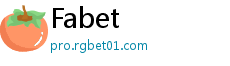Cách tùy biến hình dạng biểu tượng trên màn hình chính của Android 10_bang xêp hang c1
作者:Nhà cái uy tín 来源:Cúp C1 浏览: 【大中小】 发布时间:2025-04-27 15:47:53 评论数:
Google đã ẩn tùy chọn này và giờ đây nó không chỉ áp dụng với các biểu tượng trên màn hình chính,áchtùybiếnhìnhdạngbiểutượngtrênmànhìnhchínhcủbang xêp hang c1 nó còn ảnh hưởng đến các biểu tượng khác trên toàn hệ thống.
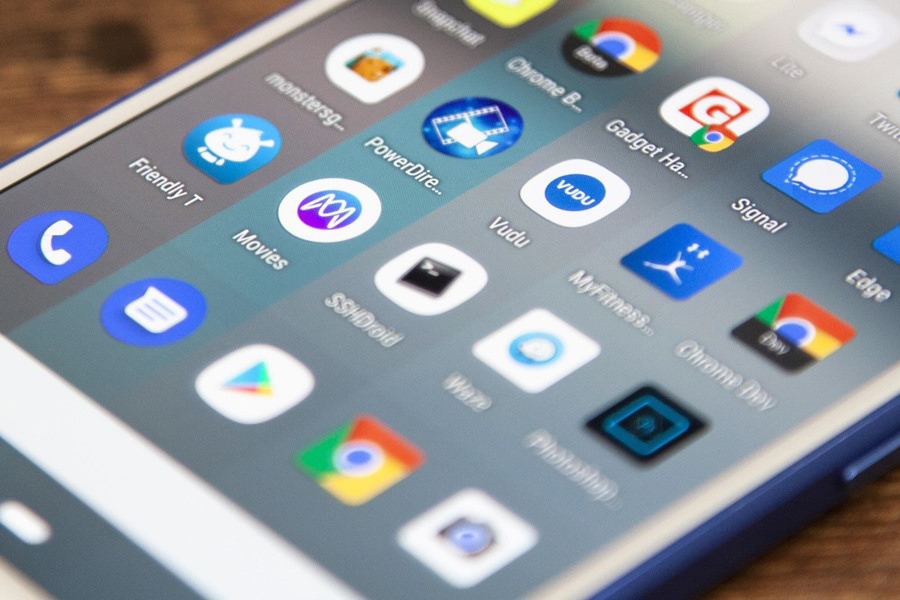 |
Ở các phiên bản Android trước, cụ thể là Android Oreo và Android Pie, bạn có thể nhấn và giữ lên màn hình chính, chọn Home settings (Cài đặt màn hình chính), chọn Change icon shapes (Thay đổi hình dạng biểu tượng), sau đó chọn giữa các tùy chọn hình dạng biểu tượng bao gồm Circular default (Hình tròn mặc định của thiết bị), Square (Hình vuông), Rounded square (Hình vuông bo góc), Squircle (Hình vuông bo góc sâu), hoặc Teardrop (Hình giọt nước).
Trên Android 10, bạn sẽ không còn tìm thấy tùy chọn Change icon shapes trên Home settings. Trên thực tế, bạn sẽ không tìm thấy nó ở bất kỳ nơi nào khác trừ khi bạn bật Developer options (Tùy chọn nhà phát triển).
Bước 1: Bật Tùy chọn nhà phát triển
Truy cập vào ứng dụng Settings (Cài đặt), sau đó chọn About phone (Giới thiệu về điện thoại). Tiếp theo, bạn bấm bảy lần liên tiếp lên dòng chữ Build number (Số bản dựng) cho đến khi thấy thông báo You are now a developer (Bạn đã là nhà phát triển). Trường hợp, bạn thấy hộp thoại yêu cầu nhập mật khẩu, bạn hãy nhập mã PIN của thiết bị.
Bước 2: Cách truy cập vào trình đơn Tùy chọn nhà phát triển
Sau khi bật Tùy chọn nhà phát triển, bạn bấm nút quay lại để quay về trình đơn Settings (Cài đặt), sau đó chọn System (Hệ thống) > Advanced (Nâng cao) > Developer options (Tùy chọn nhà phát triển).
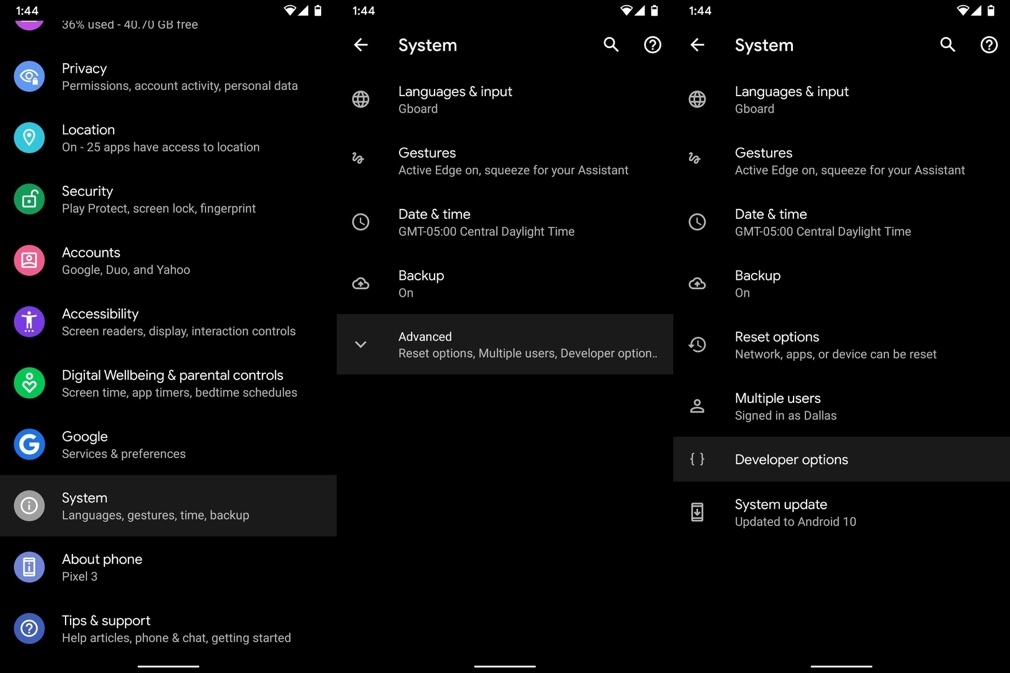 |
Bước 3: Chọn hình dạng biểu tượng bạn thích
Từ trình đơn Tùy chọn nhà phát triển, bạn di chuyển xuống dưới cùng, và chọn Icon shapes (Hình dạng biểu tượng). Giống như trước đây, bạn sẽ thấy danh sách các tùy chọn hình dạng biểu tượng có sẵn bao gồm: Device default (Theo mặc định của thiết bị), Square (Hình vuông), Squircle (Hình vuông bo góc sâu), Rounded rectangle (Hình vuông bo góc), và Teardrop (Hình giọt nước).
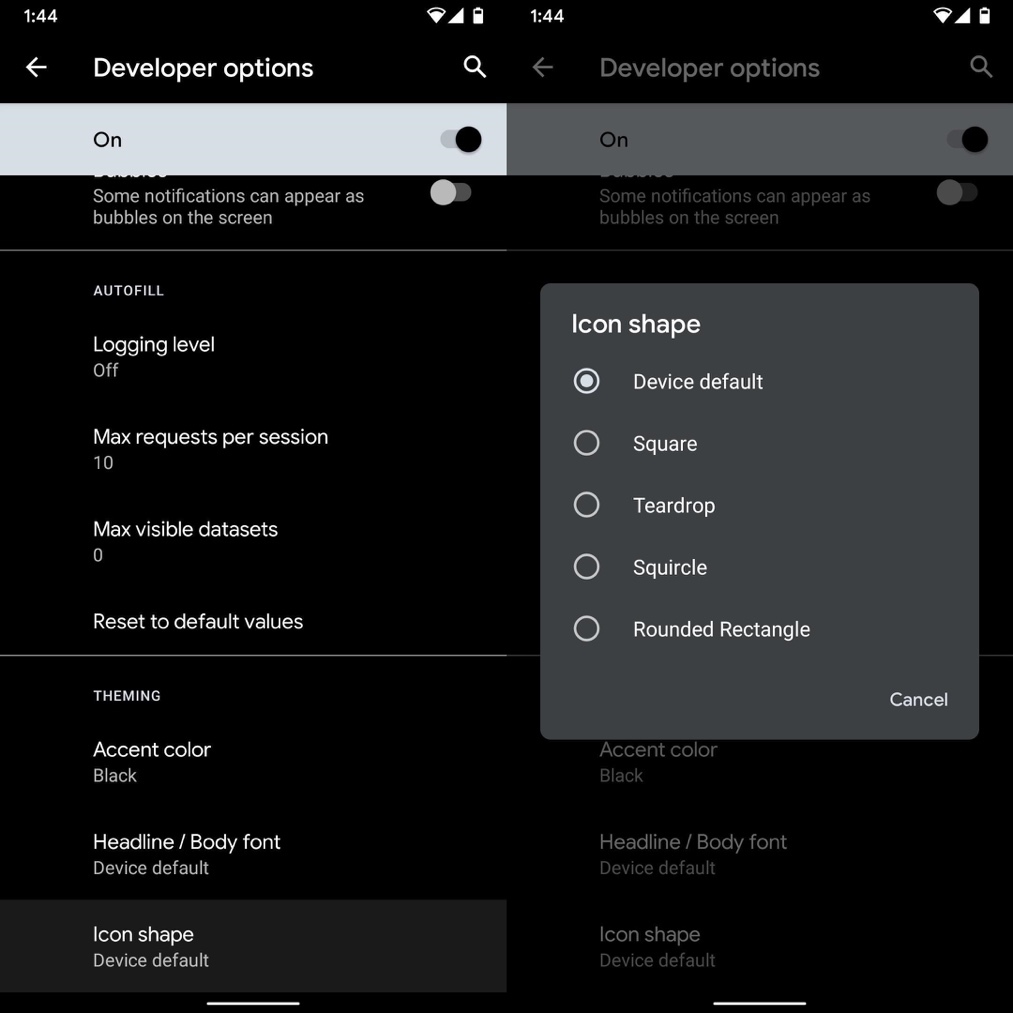 |
Cài đặt này không chỉ thay đổi hình dạng biểu tượng trên màn hình chính
Vì sao Google lại chuyển cài đặt hình dạng biểu tượng từ Home settings vào Developer options trên Android 10? Bởi vì tùy chọn này giờ đây không chỉ ảnh hưởng đến hình dạng biểu tượng trên màn hình chính, nó còn ảnh hưởng đến hình dạng biểu tượng của Quick Settings (trình đơn xổ xuống từ cạnh trên cùng của màn hình), Overview (giao diện đa nhiệm), và ngay cả trình đơn Share (Chia sẻ), cũng như bất kỳ nơi nào có sự hiện diện của các biểu tượng.
Dưới đây ảnh minh họa các tùy chọn hình dạng biểu tượng có sẵn trên smartphone Pixel.
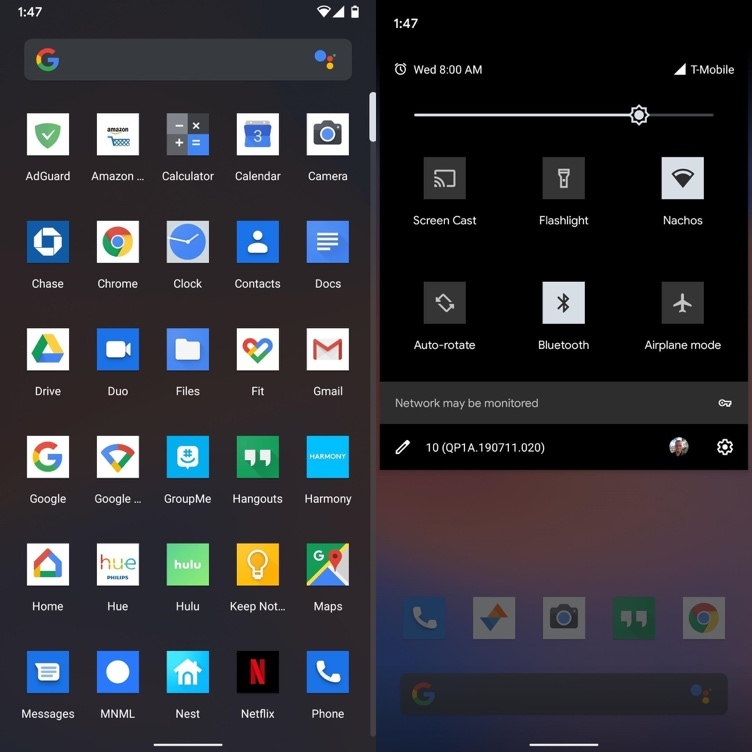 |
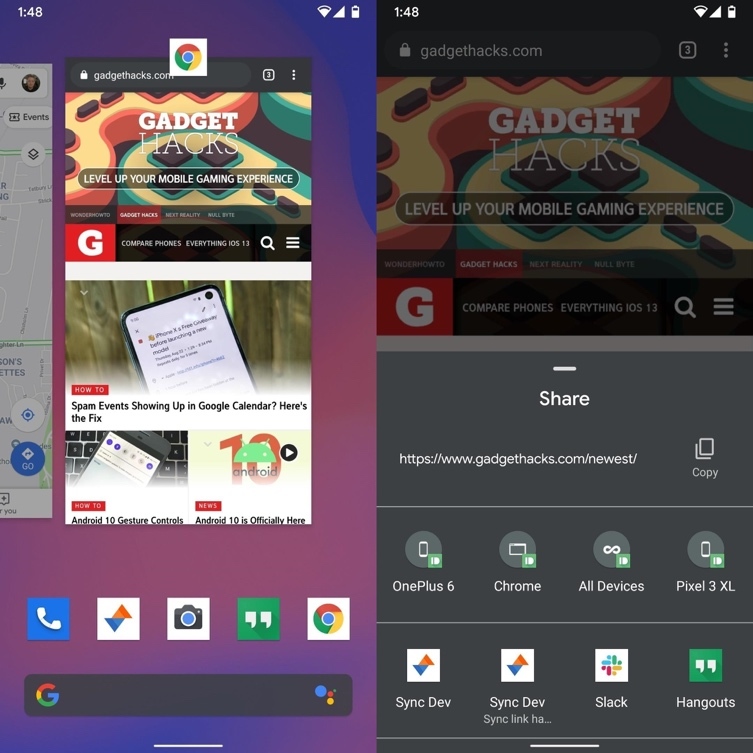 |
| Square (Hình vuông) |
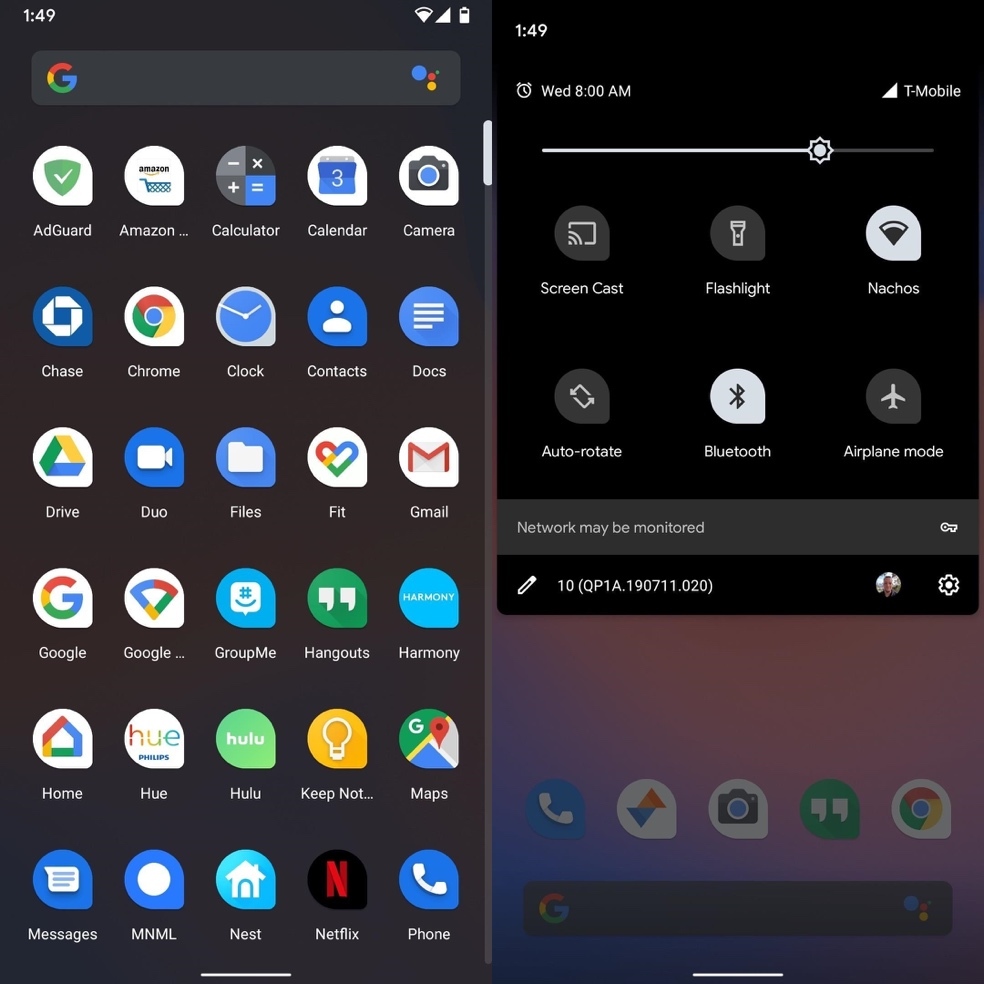 |
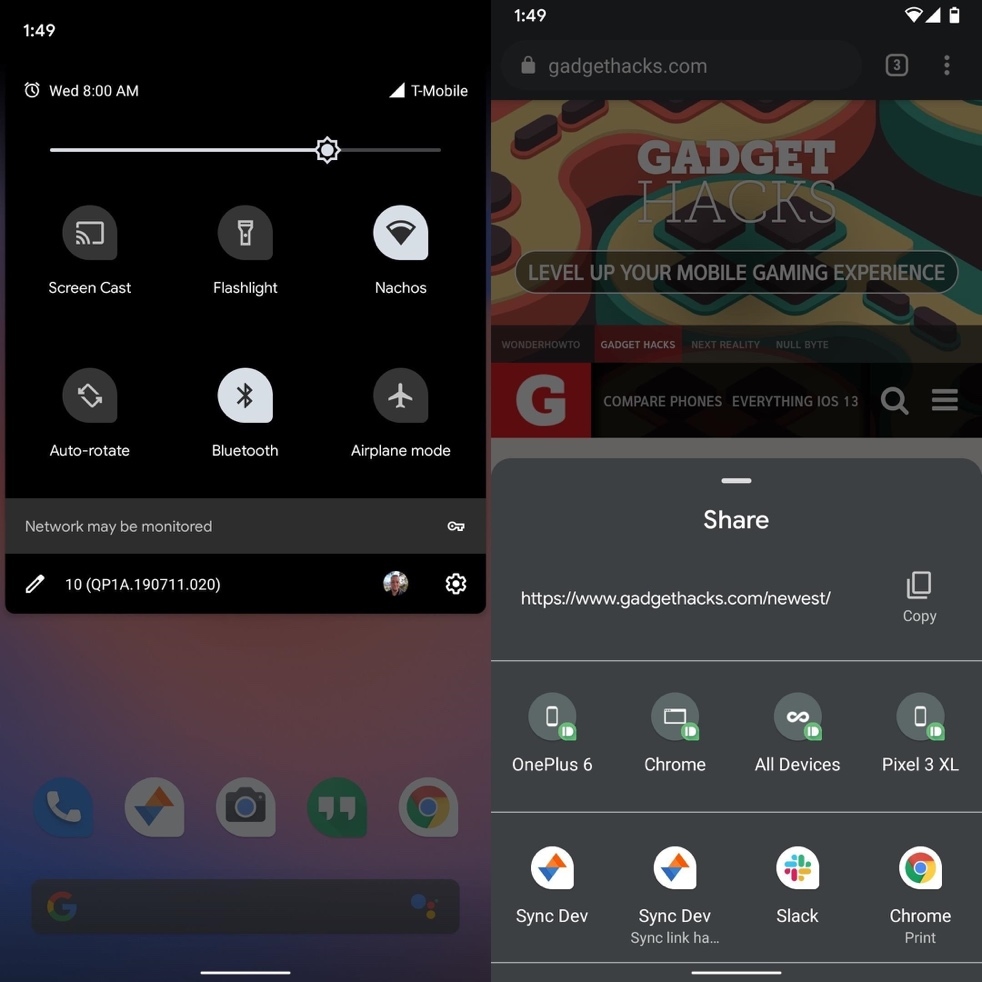 |
| Teardrop (Hình giọt nước) |
 |
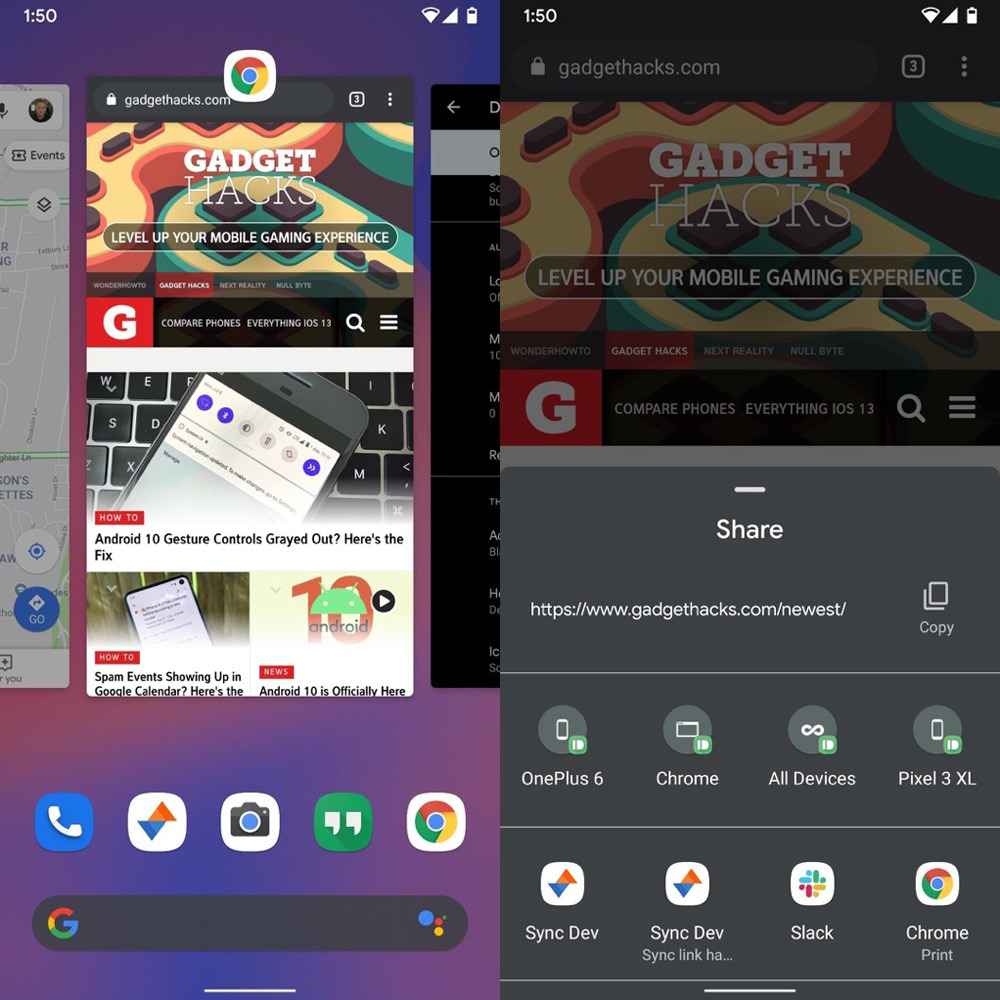 |
| Squircle (Hình vuông bo góc sâu) |
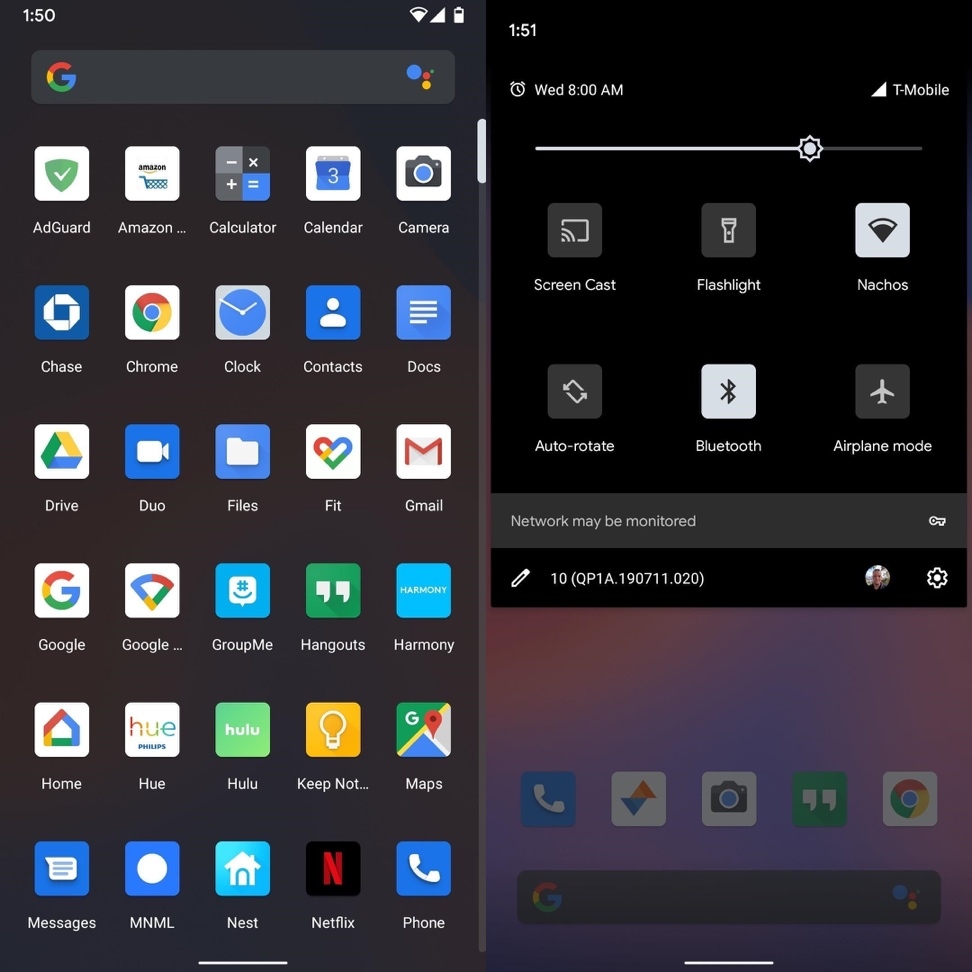 |
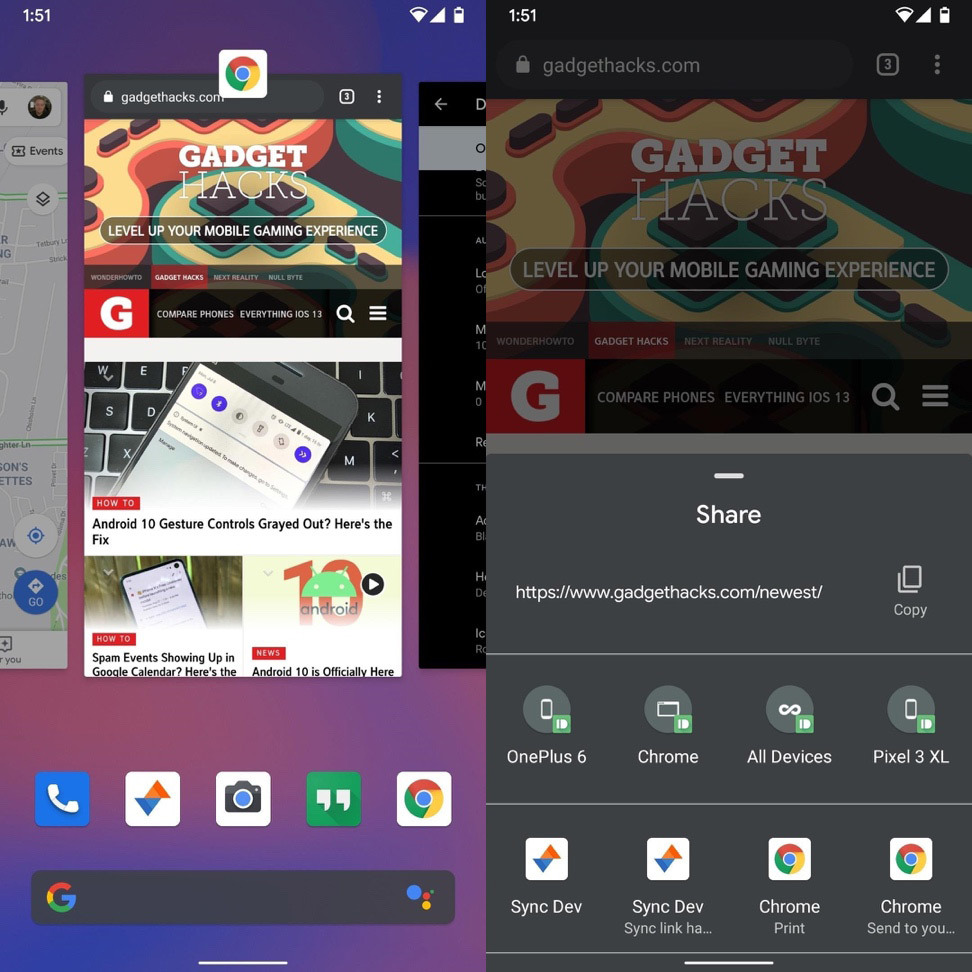 |
| Rounded rectangle (Hình vuông bo góc) |
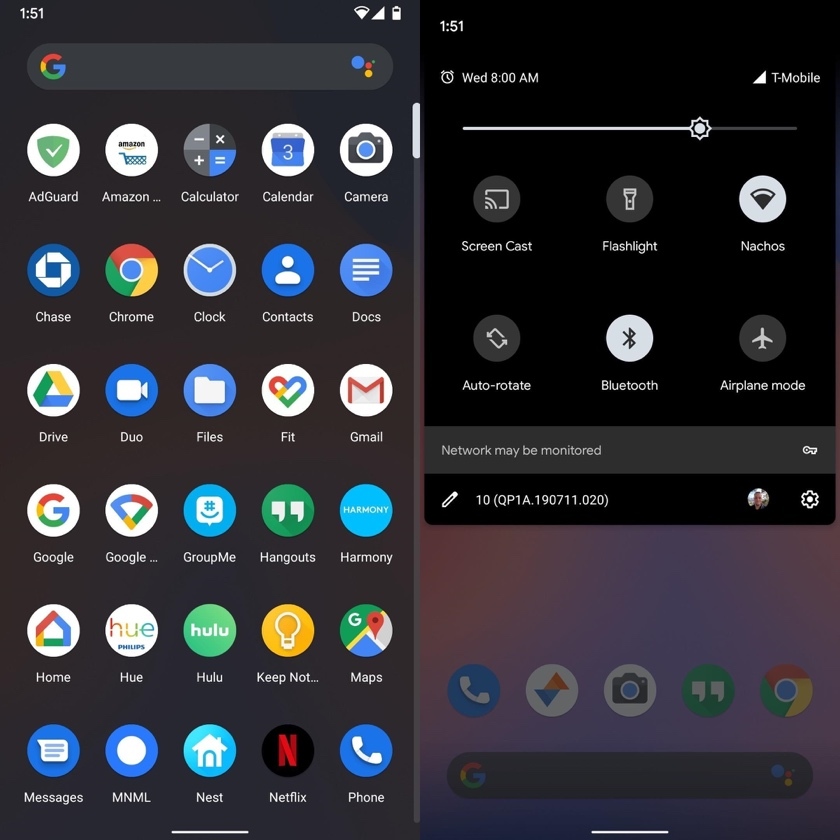 |
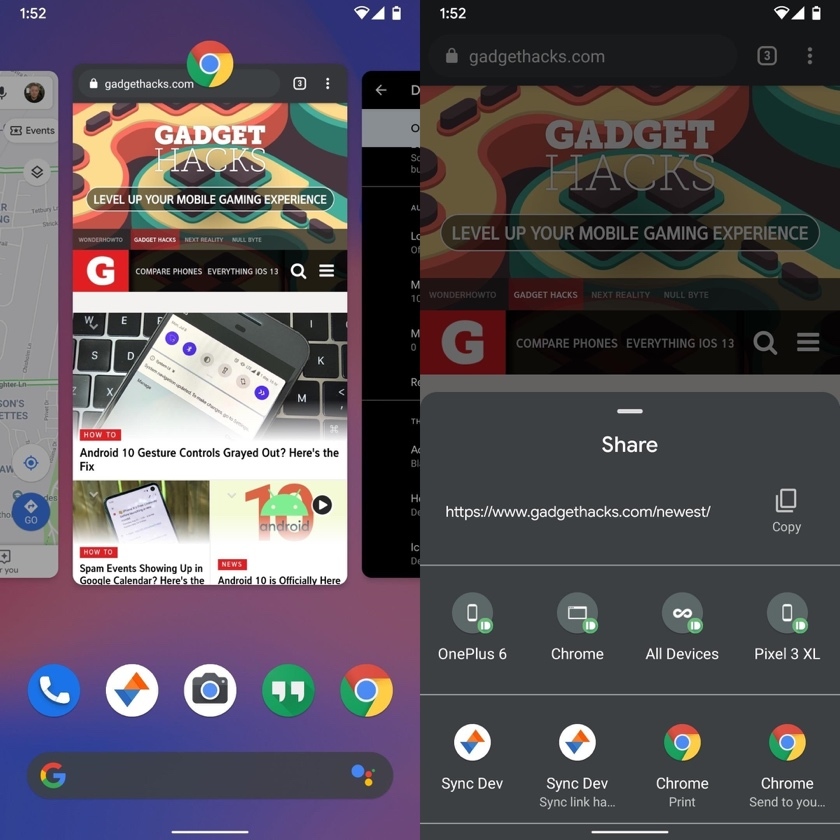 |
| Circular (Hình tròn) |
Ca Tiếu (theo Gadget Hacks)
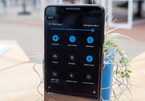
Cách bật giao diện tối toàn hệ thống trên Android 10
Trên Android 10, Dark theme (hay Giao diện tối) đã chính thức có mặt trên toàn hệ thống, và cách bật tắt nó vô cùng đơn giản.